📣ข่าวดีสำหรับลูกค้า ZWIZ.AI แชทบอทที่เป็นธุรกิจบริการและมีการจองบริการผ่านแชท!
เพราะวันนี้คุณสามารถสร้างประสบการณ์แบบไร้รอยต่อได้มากขึ้นอีกขั้น
“กับการเชื่อมต่อระบบจอง ZERVA บน ZWIZ.AI แชทบอท“
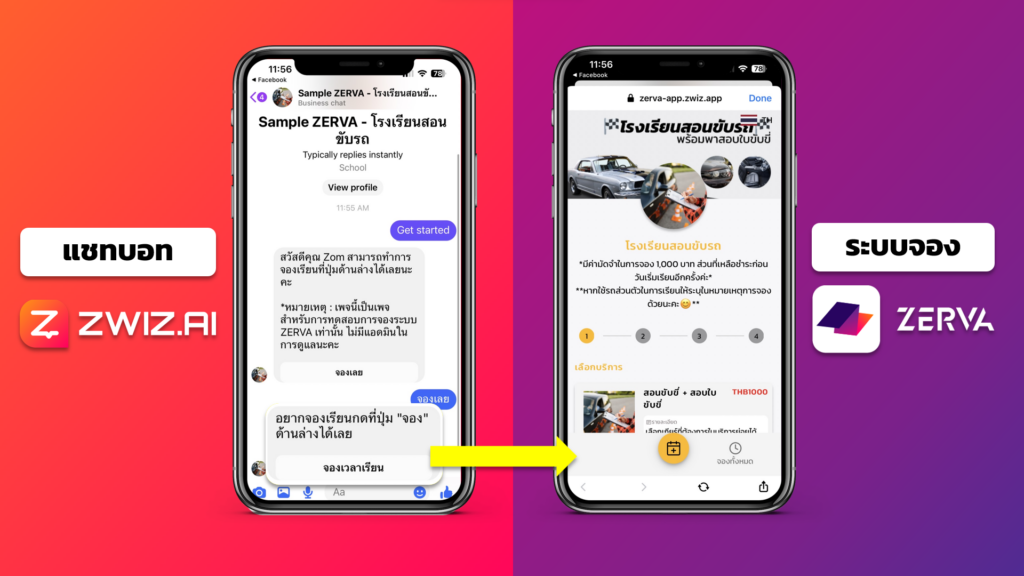
เมื่อมีการเชื่อมต่อกันแล้วจะสามารถทำอะไรได้บ้าง ?
✅สร้างปุ่มกดสำหรับการจองได้ง่ายขึ้น (มีวิธีการตั้งค่าและใช้งานให้ดูด้วยนะ ตามมาดูด้านล่างได้เลย😁)
✅เก็บชื่อ Social Media Name ลูกค้าได้
✅สามารถส่งการแจ้งเตือนก่อนเข้าใช้บริการใน Inbox (อ่านวิธีการตั้งค่า คลิก)
🔧มาเริ่มจากวิธีการเชื่อมต่อกันก่อน (ง่ายมาก)🔧
ก่อนจะเริ่มการเชื่อมต่อต้องมีบัญชีธุรกิจที่เชื่อมต่อกับระบบจอง ZERVA ก่อนนะคะ
(แต่ถ้ายังไม่มีสามารถอ่านวิธีเริ่มต้นการใช้งาน ZERVAได้ที่ลิงก์นี้ 👉คลิก👈)
1. หลังจากเข้าสู่ระบบ https://cms.zwiz.ai/ เรียบร้อยแล้ว ให้ไปที่เมนู “ส่วนเสริม” > “เชื่อมต่อ ZERVA” > “เข้าสู่ระบบ ZWIZ MEMBER”
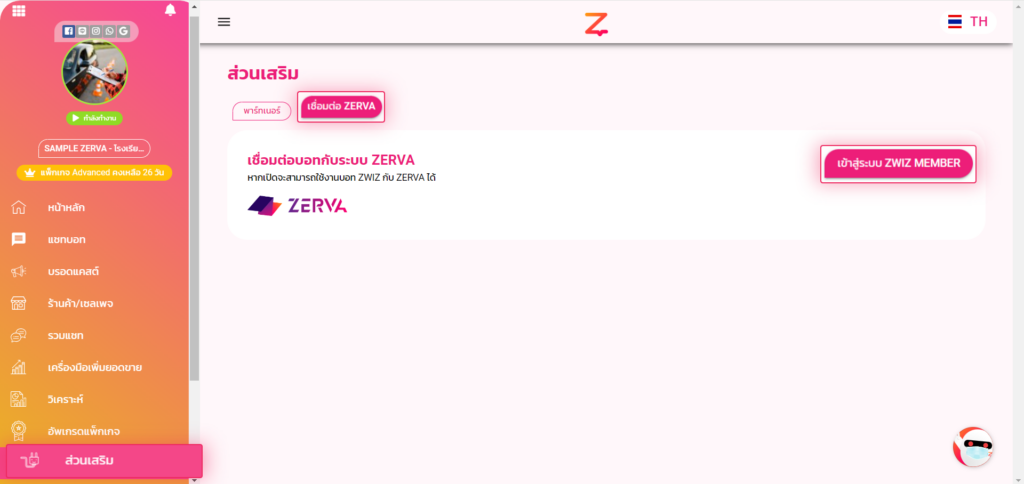
2. จากนั้นระบบจะพามาที่หน้าเข้าสู่ระบบ ZWIZ Platform ให้ใส่อีเมลและรหัสผ่าน ZWIZ Member ของคุณแล้วกด “เข้าสู่ระบบ” ได้เลย
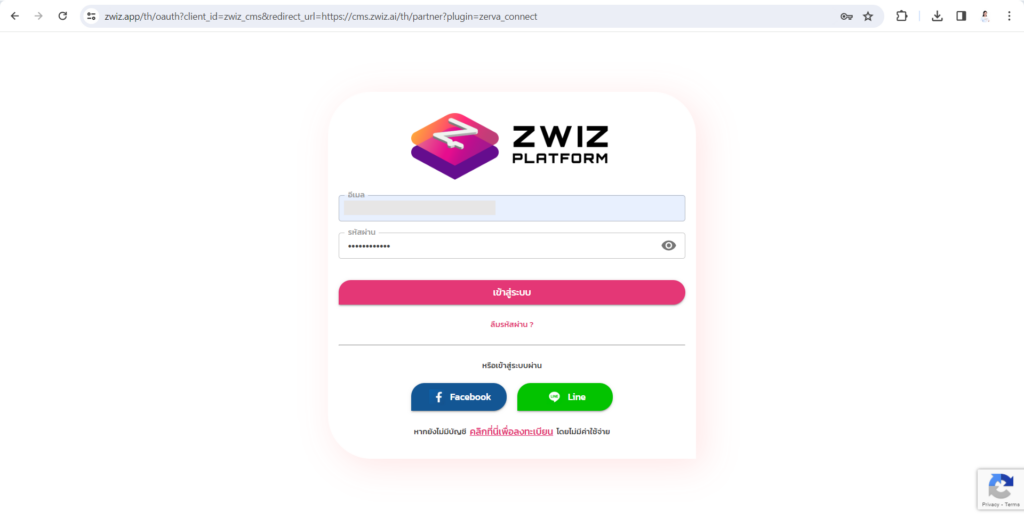
3. เมื่อเข้าสู่ระบบเรียบร้อย ระบบจะพามาที่หน้าหลังบ้าน ZWIZ.AI เหมือนเดิม โดยเราสามารถกด Dropdown ลงมาเพื่อเลือกบัญชีธุรกิจระบบ ZERVA ที่ต้องการเชื่อมต่อกับ ZWIZ.AI แชทบอทได้เลย
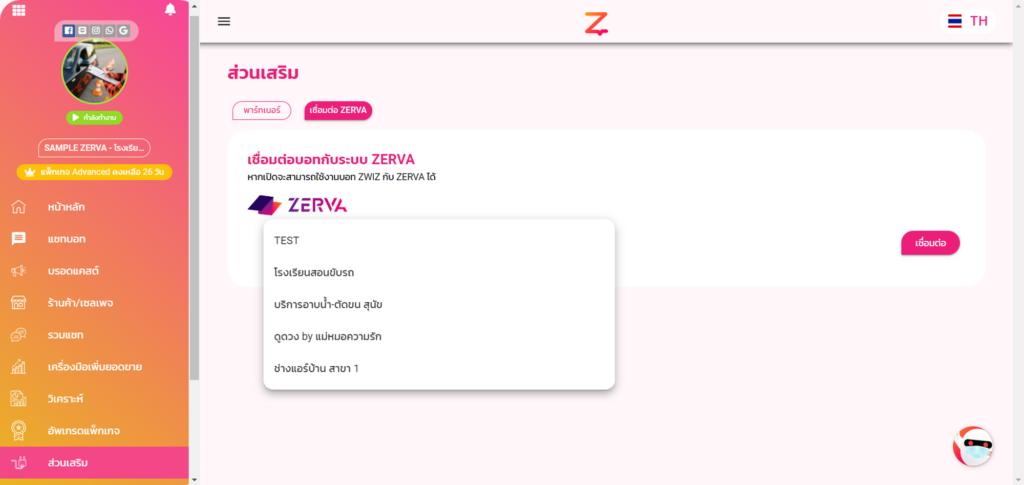
4. เมื่อกดเลือกบัญชีธุรกิจเสร็จเรียบร้อยให้กดปุ่ม “เชื่อมต่อ”
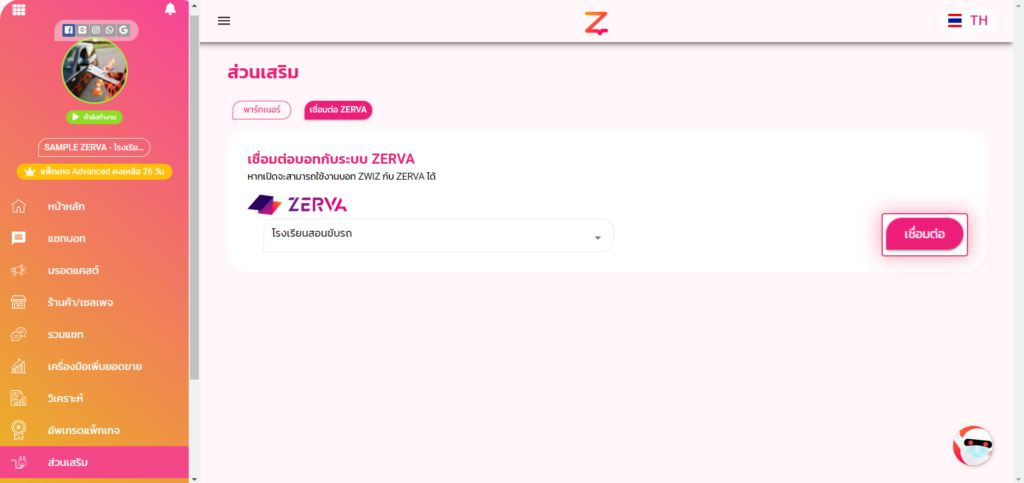
“เพียงเท่านี้การเชื่อมต่อระบบจอง ZERVA บน ZWIZ.AI แชทบอทก็เสร็จเรียบร้อย“
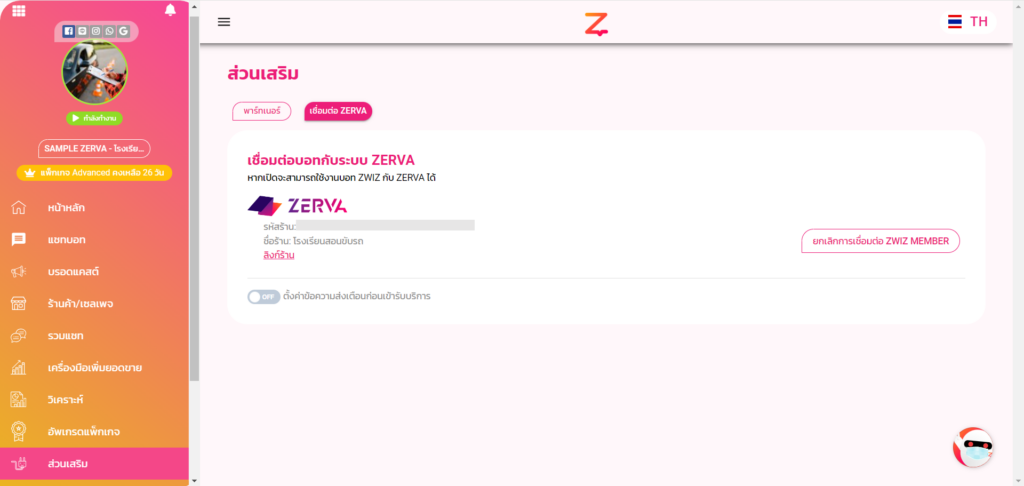
หลังจากมีการเชื่อมต่อกันเรียบร้อยแล้ว
คุณจะสามารถสร้างปุ่มกดการจองได้ง่ายขึ้น พร้อมเก็บชื่อ Social Media ของลูกค้าคุณ และยังสามารถส่งการแจ้งเตือนก่อนเข้าใช้บริการได้ด้วย
โดยมีวิธีการตั้งค่าและการใช้งานแบบง่ายๆตามนี้👇
✏️วิธีการสร้าง “ปุ่มจอง”
1. ไปที่เมนู “แชทบอท” > “บทสนทนา” > “เพิ่มบทสนทนาใหม่” > เพิ่มคำตอบ “ปุ่มกด” > กด “เพิ่มปุ่ม”
(ในส่วนของคำฝั่งซ้าย หรือคำตอบของแชทบอทสามารถใส่ตามสไตล์ของธุรกิจคุณได้เลย)
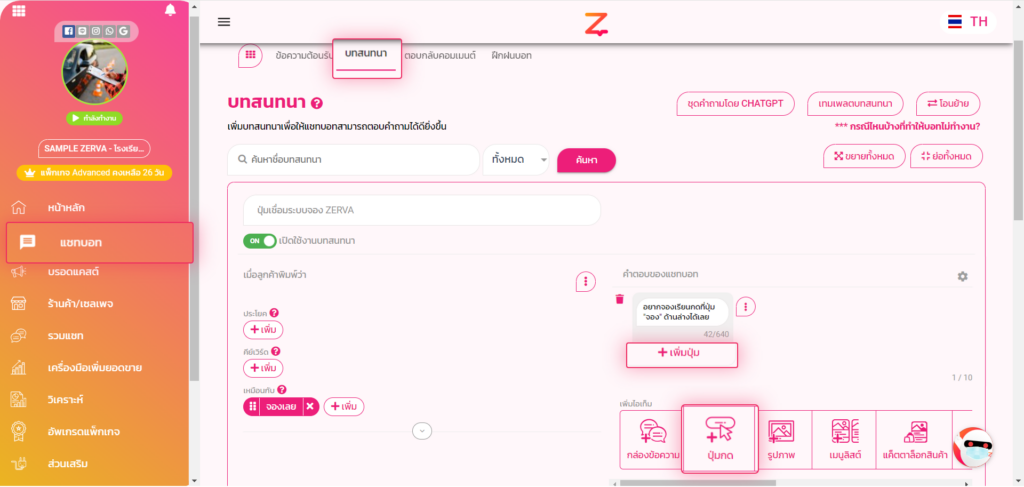
2. หลังจากกดเพิ่มปุ่มเรียบร้อยแล้วให้เลื่อนมาฝั่งขวาและเลือกหัวข้อ “จองคิว ZERVA” จากนั้นระบุชื่อปุ่มแล้วกด “บันทึก” ได้เลย

3. เพียงเท่านี้การติดตั้งปุ่มที่เชื่อมต่อกับระบบจอง ZERVA ก็เสร็จเรียบร้อย กดปุ่ม “บันทึก” บทสนานี้ได้เลย (อย่าลืมตั้งค่าสถานะหรือป้ายกำกับเอาไว้เพื่อเป็นการเก็บข้อมูลด้วยนะ😁)
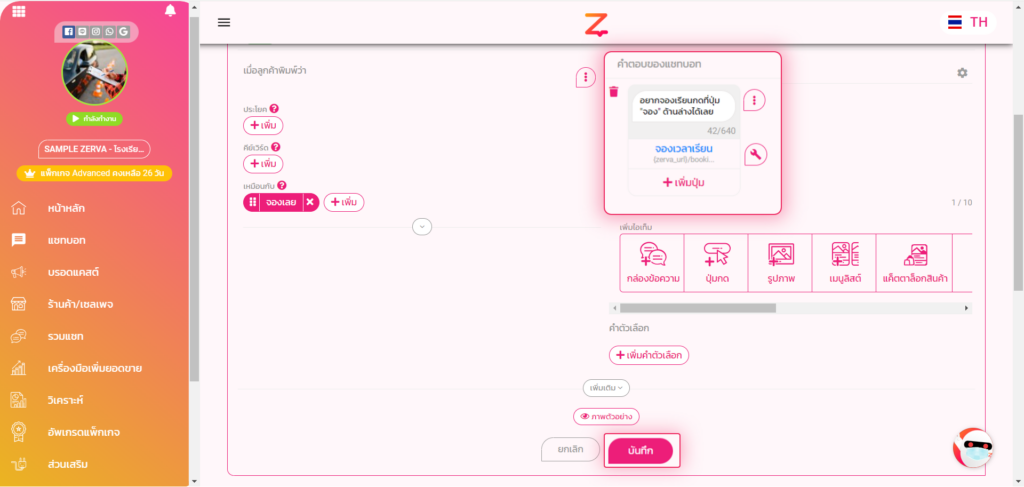

🔵ช่องทางการติดต่อ FB : ZERVA ระบบจองนัดหมาย จองบริการออนไลน์
สำหรับลูกค้าธุรกิจ Enterprise บริษัทเรามีบริการตั้งแต่ Consult, Design, Development, Maintain ระบบ AI Chatbot และ Data Analytics รบกวนติดต่อที่ E-mail: sales@zwiz.ai เพื่อนัดนำเสนองาน ดูเพิ่มเติมที่ Enterprise Showcase
